Téměř každý uživatel počítače dříve či později čelí úloze instalace ovladačů pro vestavěné komponenty a periferní zařízení. Není však vždy nutné instalovat všechny chybějící soubory najednou, ale například je nutné určit potřebný software pro zvukovou kartu. Existuje řada metod, které vám umožní zjistit přesně, jaké ovladače jsou potřebné pro integrovanou nebo diskrétní zvukovou kartu. Dnes je chceme zmínit o všech, aby si každý uživatel mohl najít tu nejlepší cestu pro sebe.
Přípravné akce
Zvuková karta je ve většině případů integrována a pokud jste ji zakoupili samostatně, bude stačit podívat se do pole a určit název a použít jej k vyhledání potřebných souborů na oficiálních webových stránkách nebo prostřednictvím prostředků třetích stran. Pokud je úkolem vybrat ovladač pro vložený čip, v tomto případě musíte nejprve zjistit model základní desky nebo notebooku, v závislosti na typu použitého zařízení. K tomu jsou na našem webu k dispozici samostatné příručky, kde najdete další pokyny k tomuto tématu a zvládnete daný úkol.
Více informací:
Určení modelu vašeho notebooku v systému Windows
Prohlížení modelu základní desky ve Windows
Poté můžete bezpečně přejít k výběru metody. Pojďme se postupně podívat na jednotlivé možnosti, abyste se poté usadili na příslušném a podle uvedených pokynů bez problémů určili požadovaný ovladač.
Metoda 1: Web výrobce základní desky
Nejprve chceme hovořit o výrobcích základních desek. Tato metoda je vhodná pro všechny uživatele, kteří si sami sestavili osobní počítač nebo si koupili hotovou sestavu. Po určení přesného modelu základní desky se můžete seznámit s jejími součástmi, čímž určíte kompatibilní ovladač pro vaši zvukovou kartu. To se děje následovně:
- Přejděte na hlavní stránku webu výrobce základní desky zadáním adresy do příslušného řádku nebo vyhledáním v prohlížeči. Zde vás sekce zajímá "Podpěra, podpora".
- Zadejte název svého modelu do vyhledávacího panelu na stránce, která se otevře, nebo jej vyhledejte pomocí seznamu.
- Poté přejděte na stránku modelu kliknutím na jeho název nebo kliknutím na tlačítko "Adresář"... Ujasněme si, že tuto metodu uvažujeme na příkladu webu ASRock, takže byste měli vzít v úvahu zvláštnosti webového zdroje, kde se vyhledávání provádí.
- Po přechodu na stránku produktu zkontrolujte specifikaci základní desky. Zde vás položka zaujala "Zvuk" nebo "Zvuková karta"... Určete jeho model, abyste pochopili, které ovladače by se měly načíst.
- Pokud si chcete stáhnout ovladače přímo z oficiálních stránek, budete muset na stejné stránce přejít do sekce "Podpěra, podpora".
- Klikněte na tlačítko "Stažení" nebo "Řidiči"zobrazit dostupné soubory.
- Nejprve vyberte správnou verzi operačního systému, poté vyhledejte požadovaný ovladač a stáhněte jej.
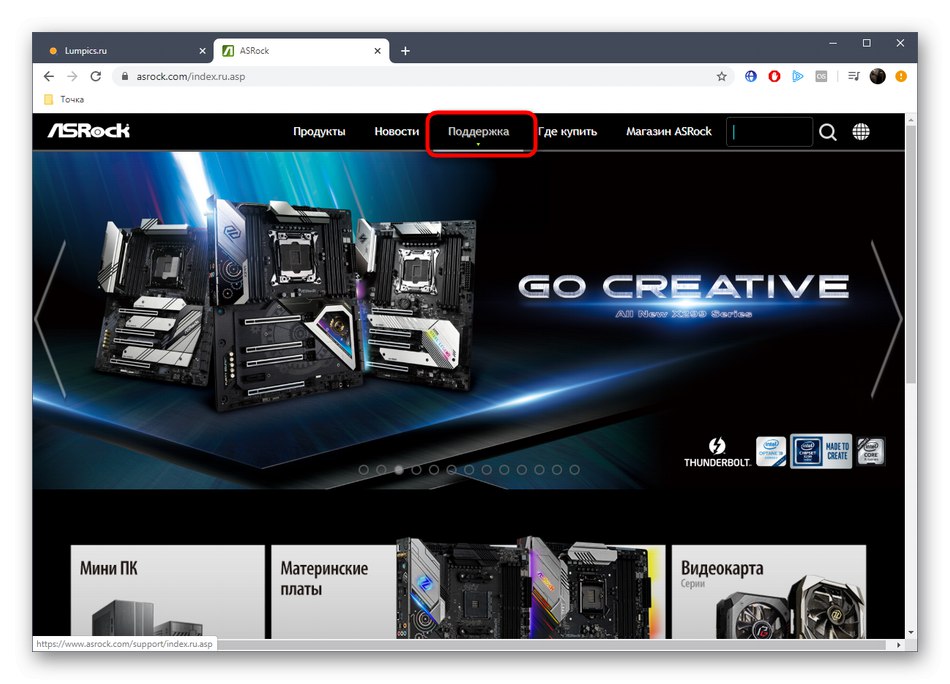
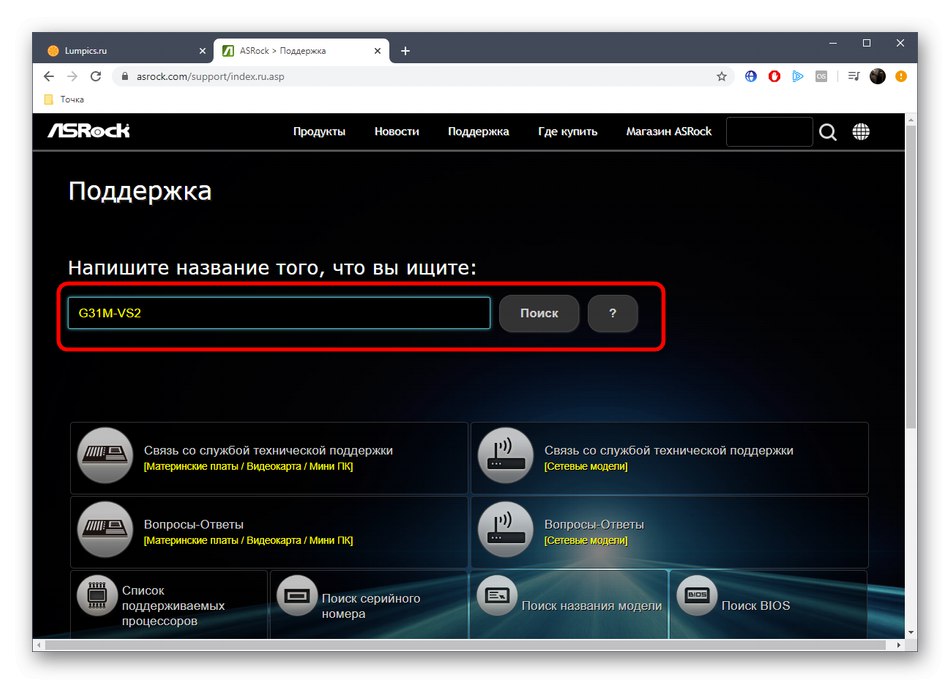
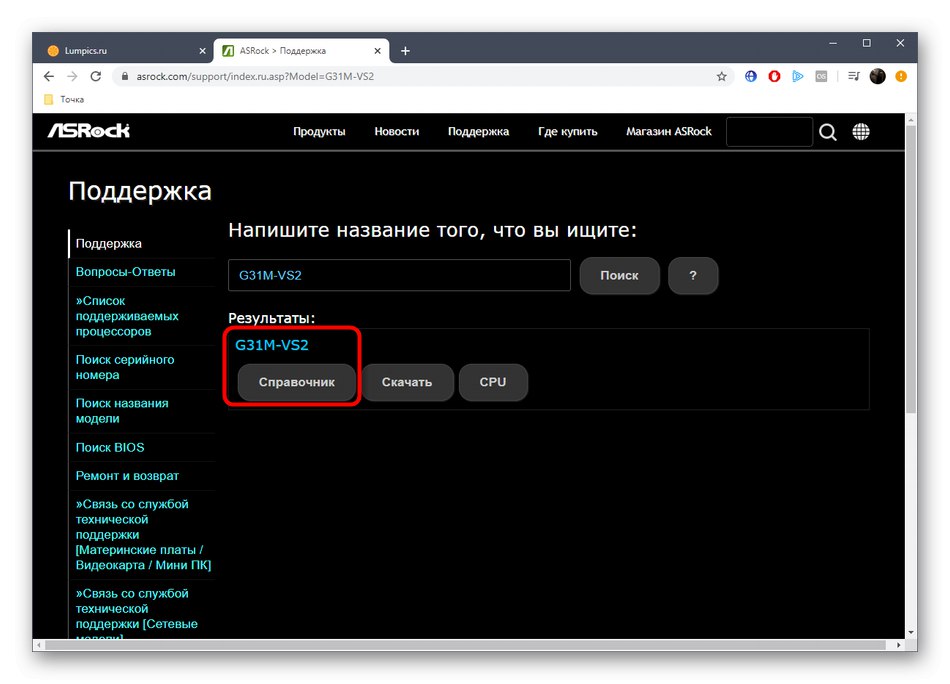
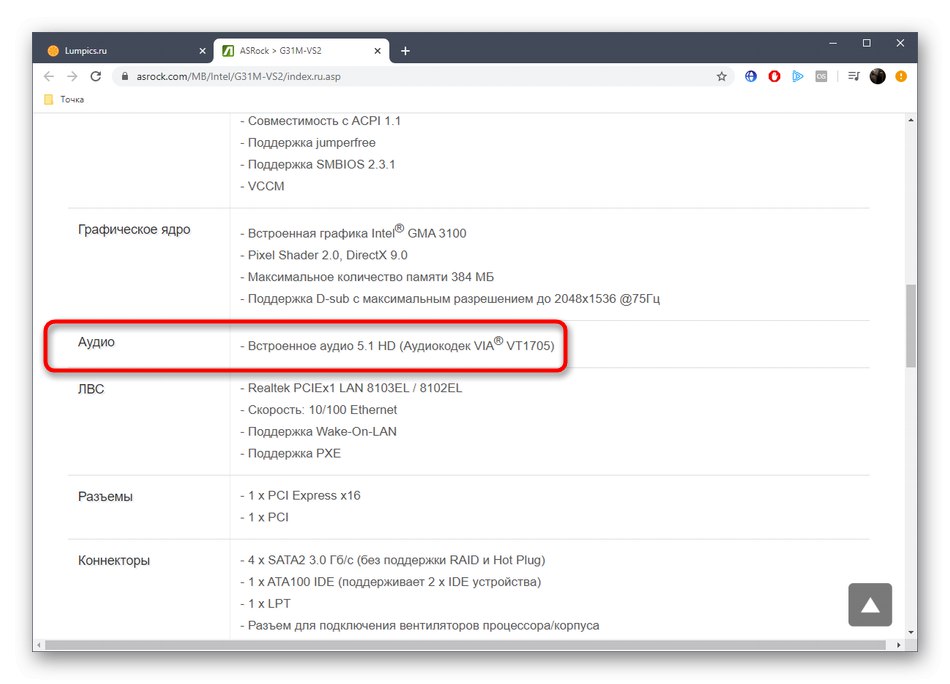
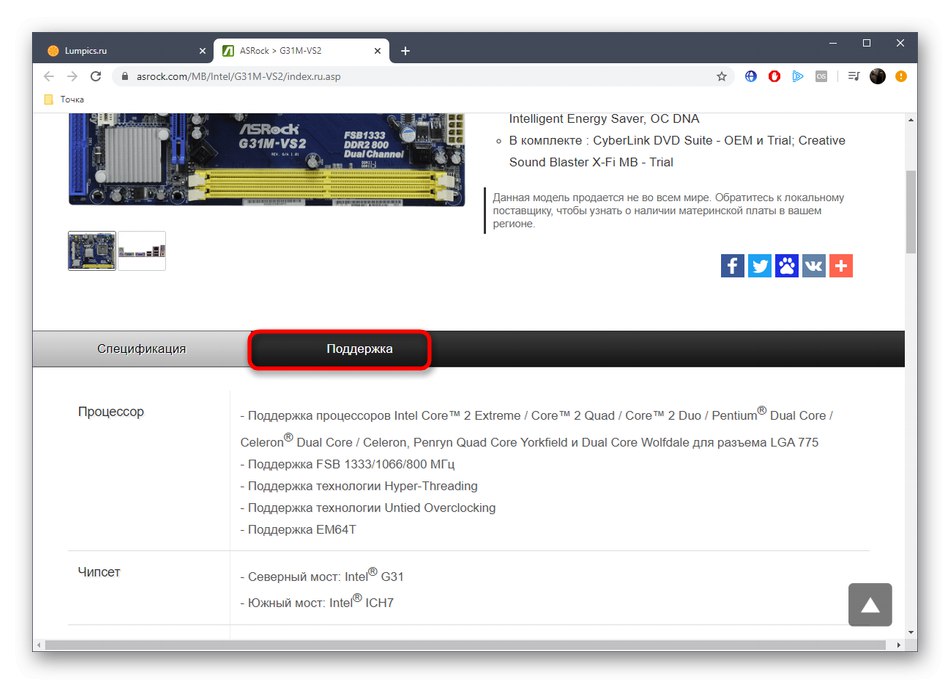
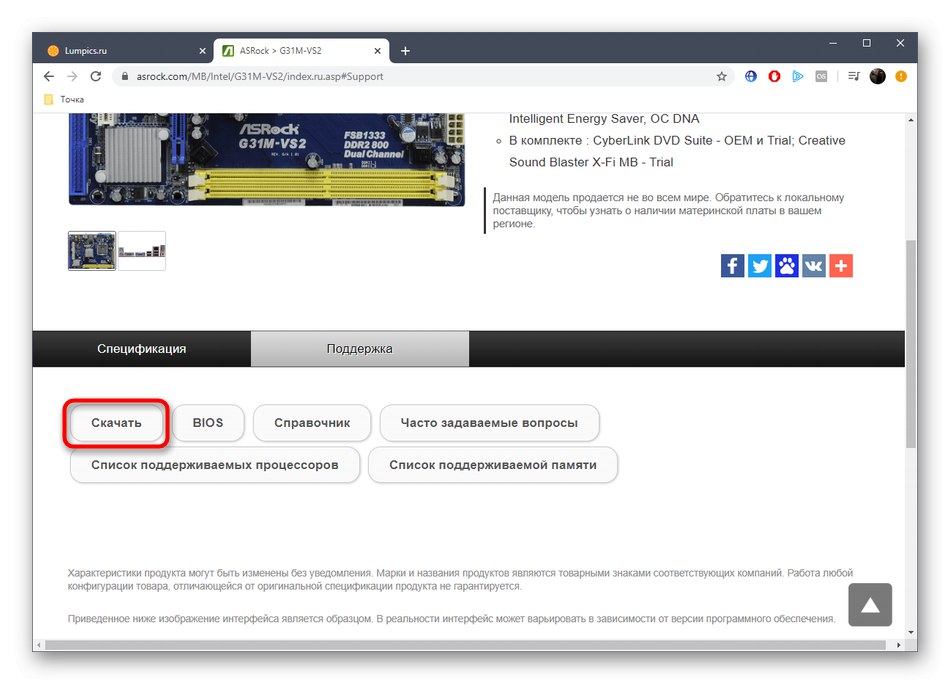
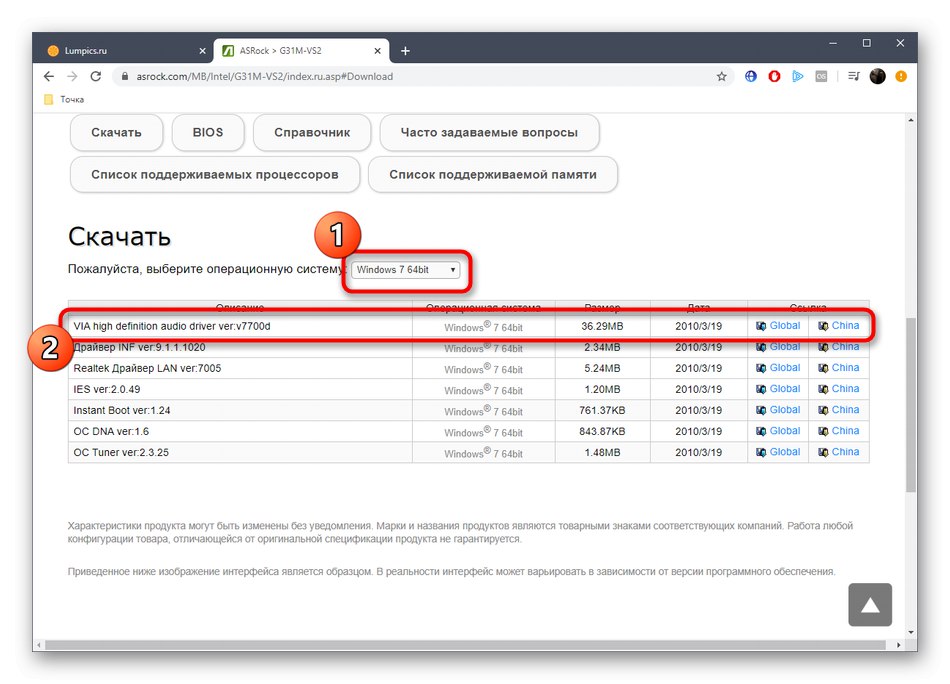
Zbývá pouze počkat na dokončení stahování a nainstalovat přijatý ovladač, aby bylo možné pokračovat ve správné interakci s počítačem bez problémů se zvukem.
Metoda 2: Web výrobce notebooku
Hledání ovladačů pro majitele notebooků se provádí přibližně stejným způsobem, ale je třeba vzít v úvahu i některé zvláštnosti. Proto navrhujeme porozumět tomuto tématu podrobněji podle následujících pokynů.
- Přejděte na hlavní stránku webu podpory a vyhledejte model svého notebooku.
- Dále musíte přejít k prohlížení charakteristik výběrem příslušné položky na stránce zařízení.
- Podívejte se na sekci "Zvuk" nebo "Zvuková karta"definovat vložený model.
- Pokud to nebylo úspěšné nebo chcete okamžitě stáhnout ovladač ze stejného webu, přejděte do kategorie "Podpěra, podpora".
- Poté přejděte na kartu s ovladači a nástroji.
- Někdy je třeba vybrat verzi operačního systému, aby se zobrazil seznam vhodných ovladačů.
- V kapitole "ZVUK" můžete zobrazit zobrazené výsledky. Všimněte si, že v seznamu je často více verzí softwaru, které vám pomohou vybrat nejnovější nebo jednu z předchozích.
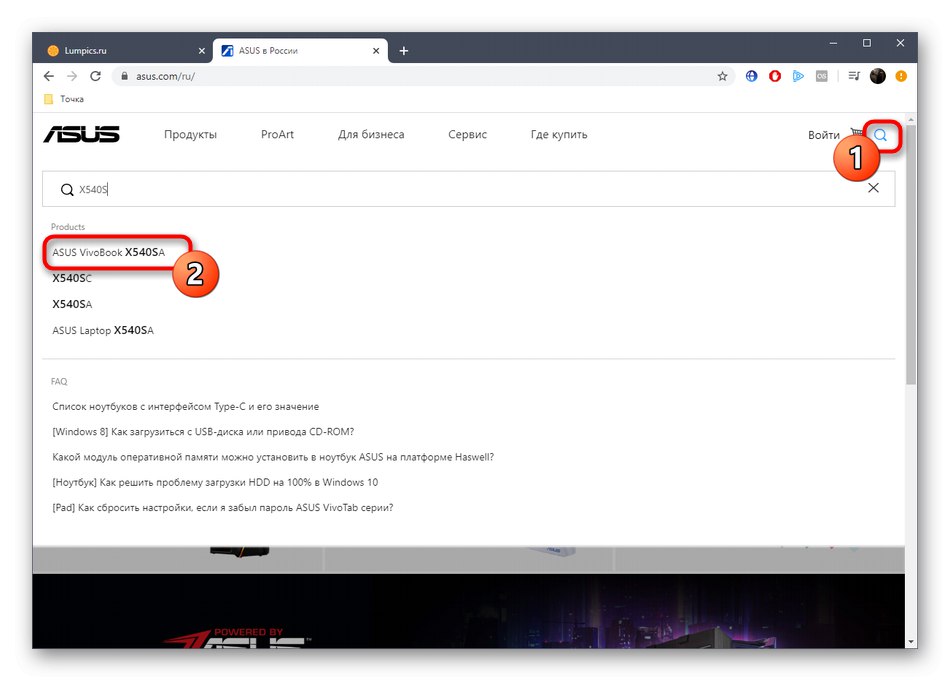
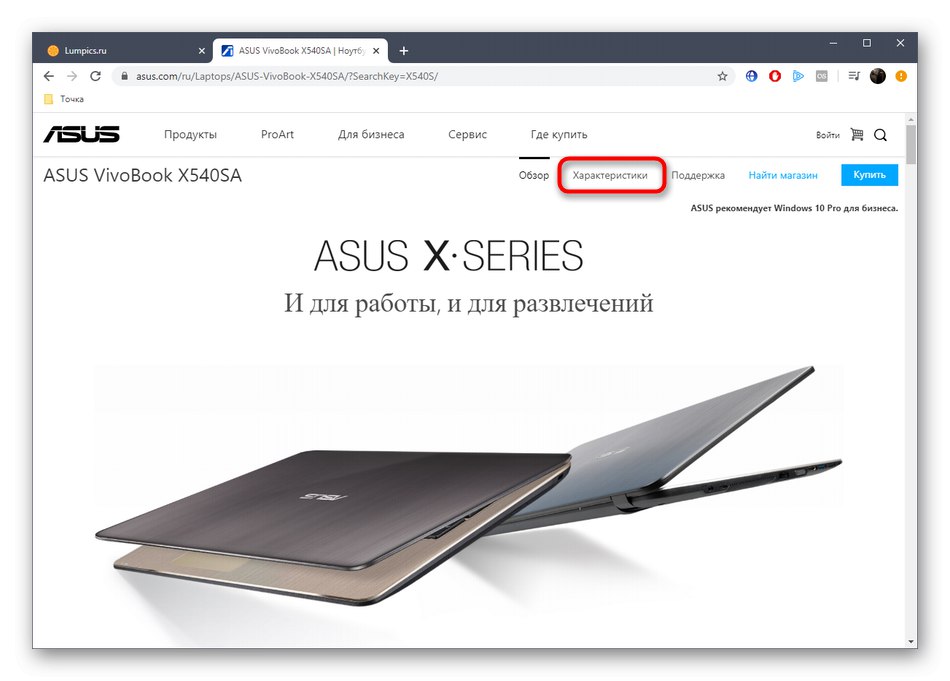
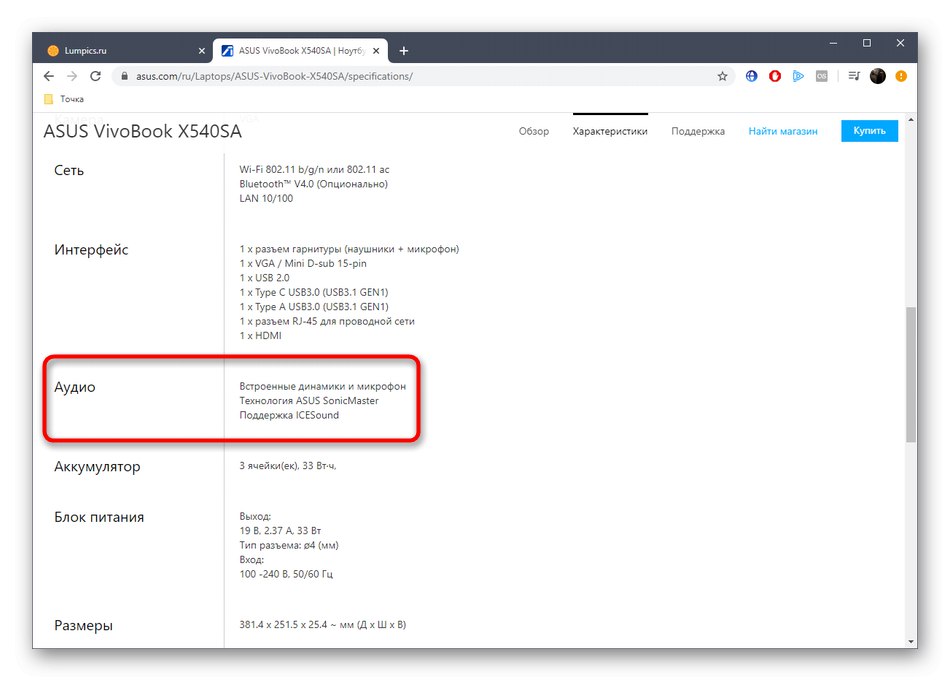
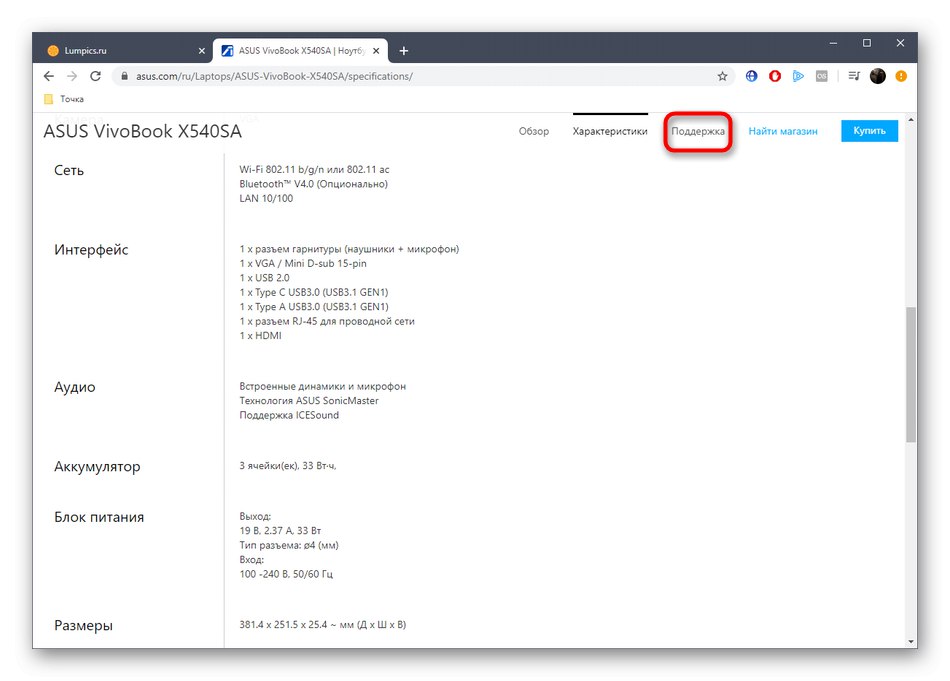
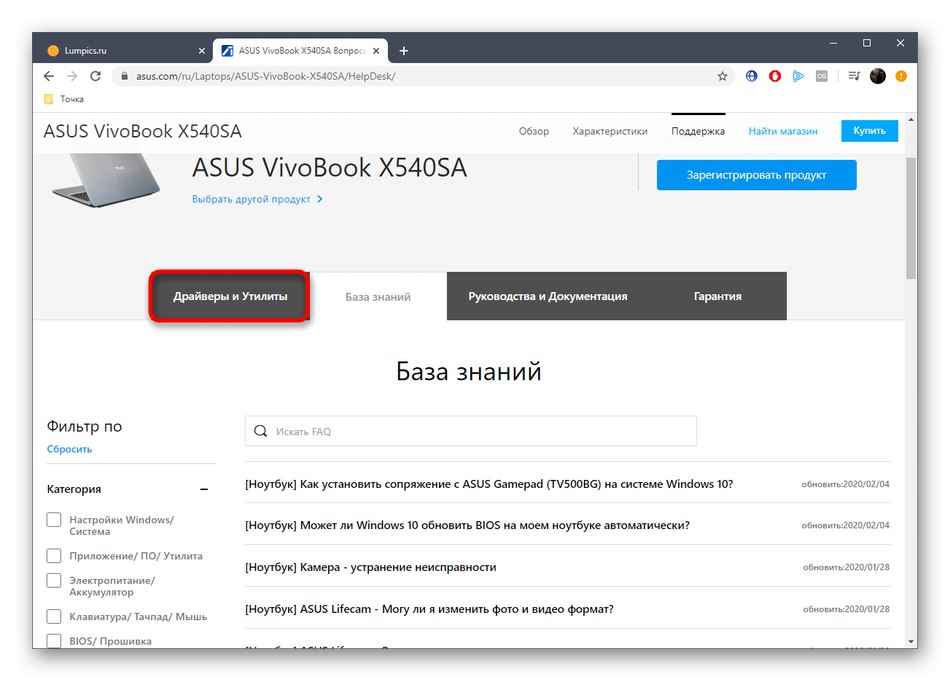
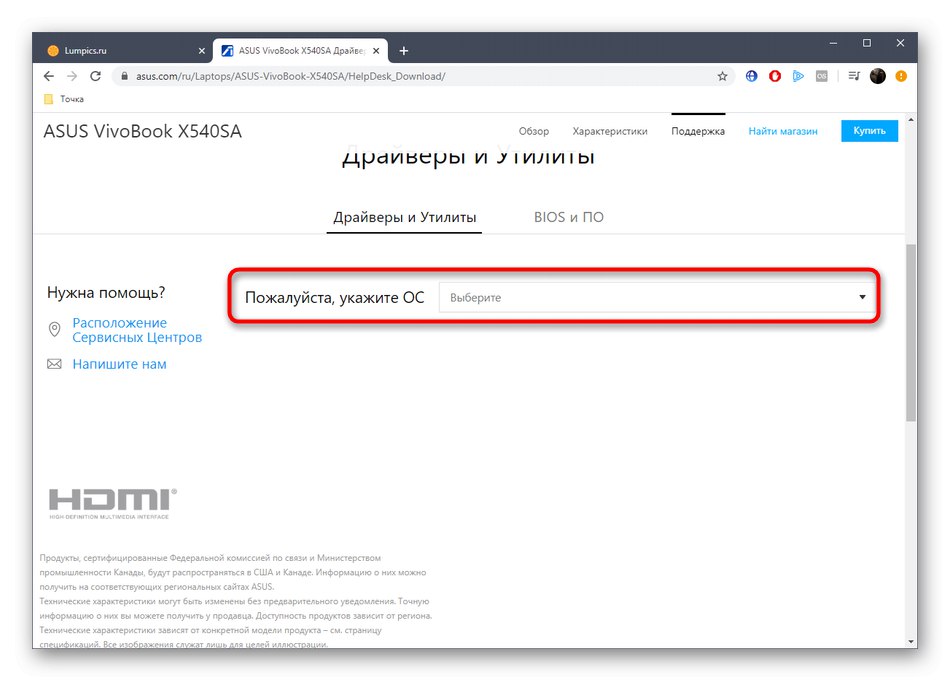
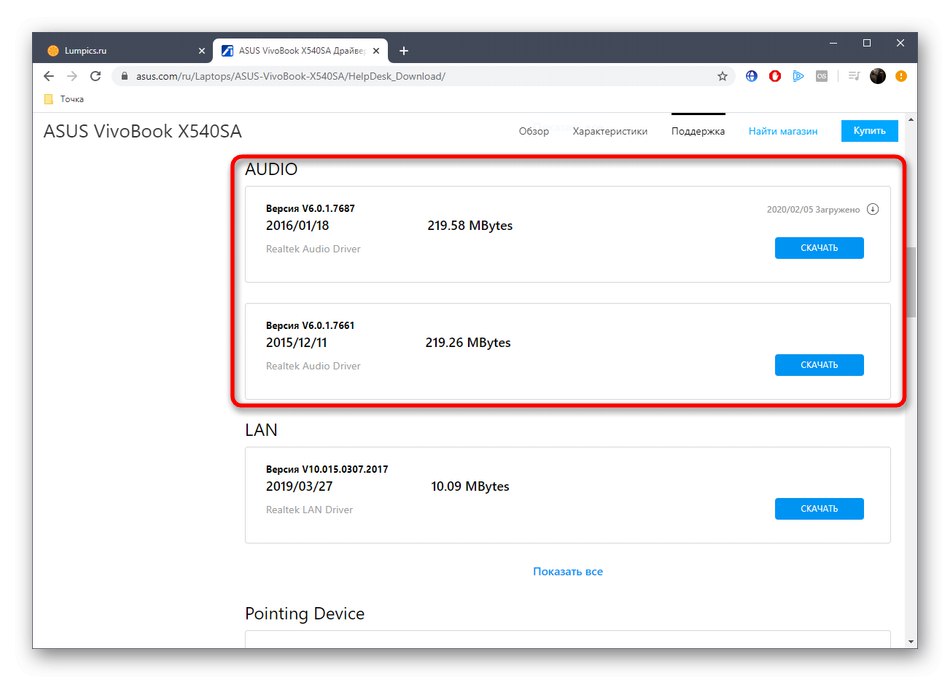
Stejným způsobem se na webových stránkách výrobců notebooků prohledávají další potřebné ovladače. Podle výše uvedených pokynů stáhněte veškerý software a bez problémů jej nainstalujte prostřednictvím přijatých spustitelných souborů.
Metoda 3: Aplikace třetích stran
Někdy z nějakého důvodu výše popsané zdroje nejsou vhodné pro uživatele, například není možné určit přesný model zařízení nebo chybí požadovaná stránka na oficiálním webu. V tomto případě můžete použít aplikace třetích stran, jejichž hlavní funkce je zaměřena na definici vložených komponent a periferií. Podívejme se na tento proces pomocí příkladu AIDA64:
- Pomocí výše uvedeného odkazu prozkoumejte a stáhněte si AIDA64. Po instalaci a spuštění přes panel vlevo přejděte do sekce "Multimédia".
- Zde vás kategorie zaujala „Audio PCI / PnP“.
- Vpravo se zobrazí seznam dostupných zařízení. Zobrazuje jak zvukové karty zabudované do základní desky, tak ty, které jsou k ní připojeny přes PCI. Pamatujte si model, abyste později našli kompatibilní ovladače.
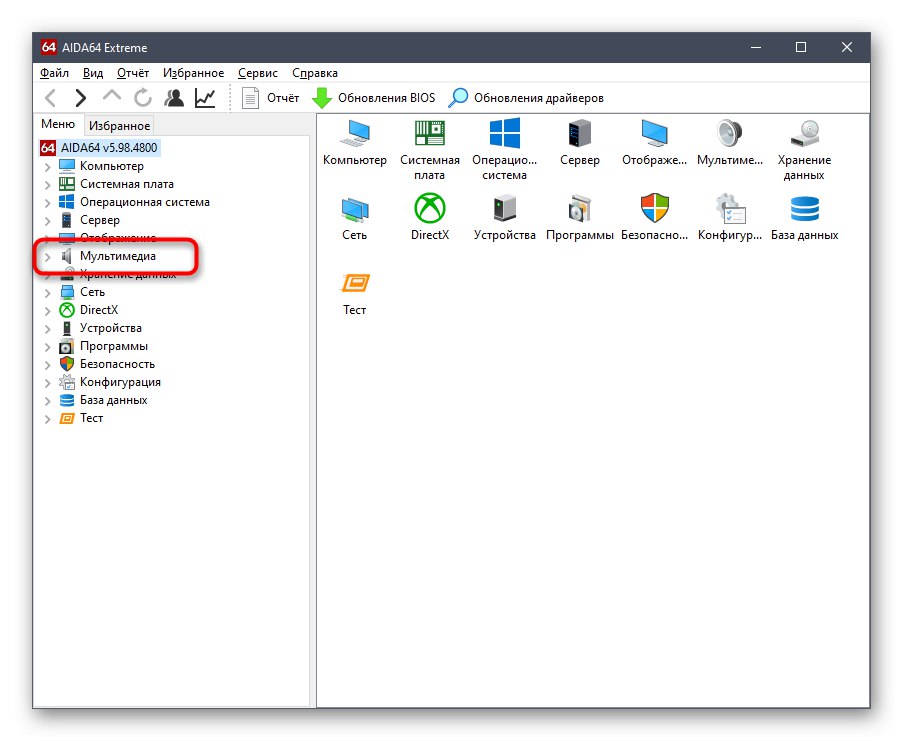
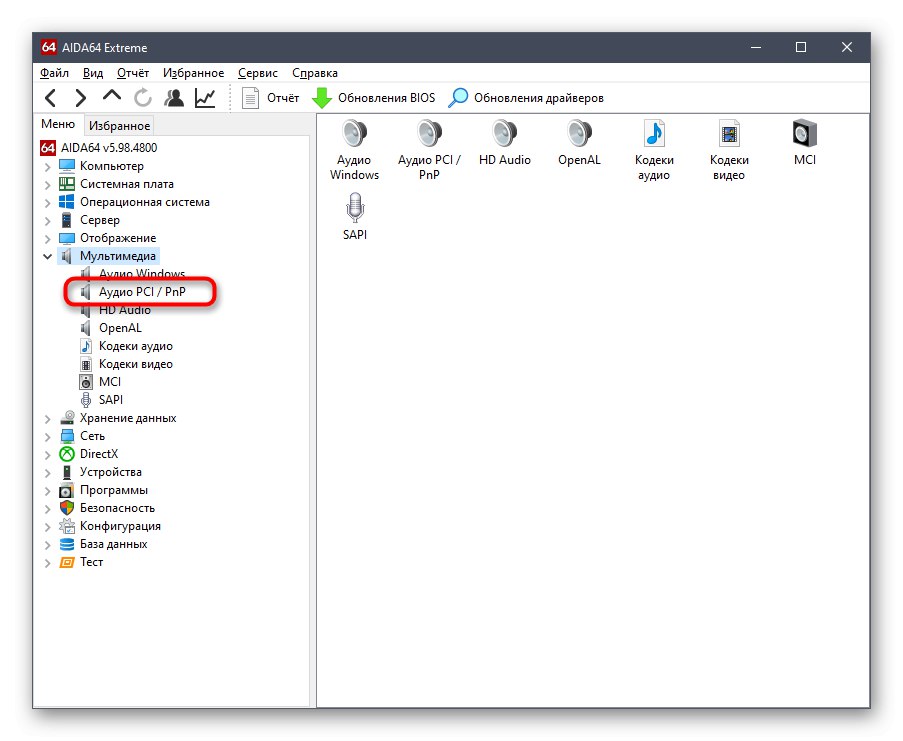
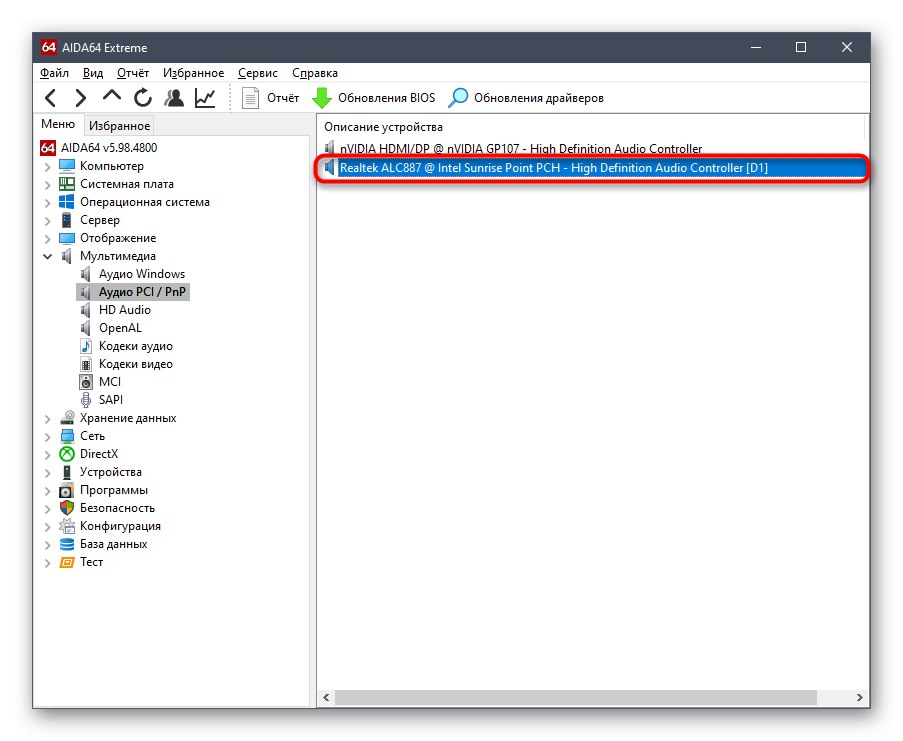
Další programy určené k určení hardwaru počítače fungují přibližně na stejném principu. Pokud nejste spokojeni s AIDA64, doporučujeme vám seznámit se se seznamem nejlepších alternativ kliknutím na nadpis níže.
Více informací: Programy pro určování počítačového hardwaru
Metoda 4: Jedinečné ID
Zvuková karta patří ke standardnímu typu komponent, takže musí mít jedinečný identifikátor. Je vytvořen výrobcem zařízení ve fázi vývoje. Tento hardwarový kód umožňuje operačnímu systému správně identifikovat model součásti. Běžný uživatel si jej také může prohlédnout a použít jej pro své vlastní účely, například k určení kompatibilních ovladačů prostřednictvím speciálních webů. Přečtěte si o tom více v příručce na níže uvedeném odkazu.
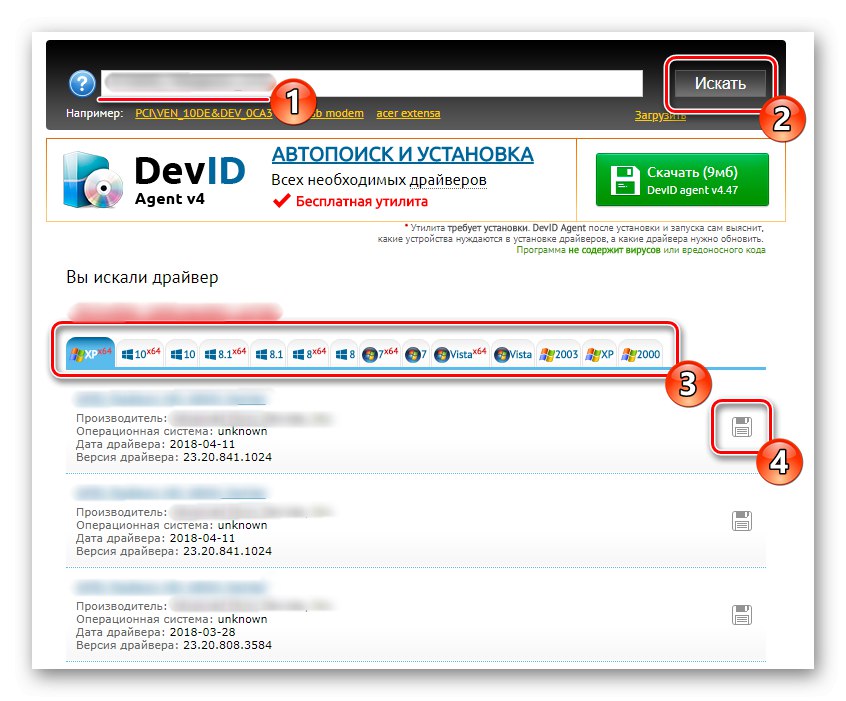
Více informací: Vyhledejte ovladače podle ID hardwaru
Metoda 5: Standardní nástroje systému Windows
Jako poslední možnost chceme hovořit o integrovaném nástroji Windows. Umožňuje definovat kompatibilní ovladač pro některé zvukové karty, ale bude okamžitě nainstalován do operačního systému. Vezměte prosím na vědomí, že tímto způsobem bude nainstalována pouze základní verze bez aplikace, která vám umožní ovládat komponentu (nebude možné používat efekty, upravovat ekvalizér atd.). Pokud to funguje pro vás, postupujte podle pokynů níže.
- Klikněte pravým tlačítkem na tlačítko "Start" a v zobrazené kontextové nabídce vyberte "Správce zařízení".
- Zde vás sekce zajímá „Zvuková, herní a video zařízení“... Najděte tam svou zvukovou kartu, klikněte pravým tlačítkem na řádek a vyberte položku „Aktualizovat ovladač“.
- Spusťte automatické vyhledávání softwaru a počkejte na výsledek.
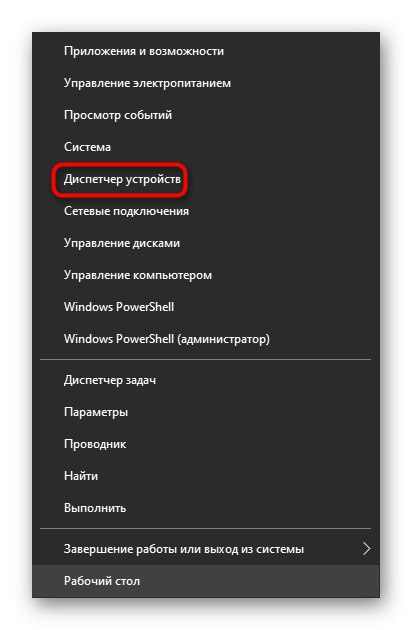

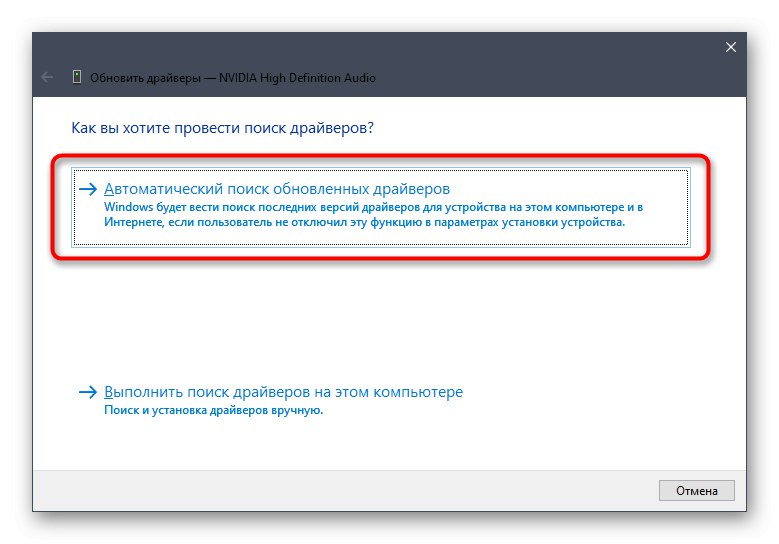
Pokud je ovladač nalezen, obdržíte oznámení a budete muset počkat na jeho instalaci.Poté můžete bezpečně pokračovat ve správném používání zvukové karty.
Dnes jsme hovořili o všech dostupných možnostech pro určení vhodných ovladačů pro zvukovou kartu. Jak vidíte, všechny mají odlišný algoritmus akcí, a proto jsou v určitých situacích vhodné. Vyberte metodu, která se vám líbí, a pak už jen stačí postupovat podle uvedených pokynů.